
Inhoudsopgave:
- Auteur John Day [email protected].
- Public 2024-01-30 11:16.
- Laatst gewijzigd 2025-01-23 15:01.
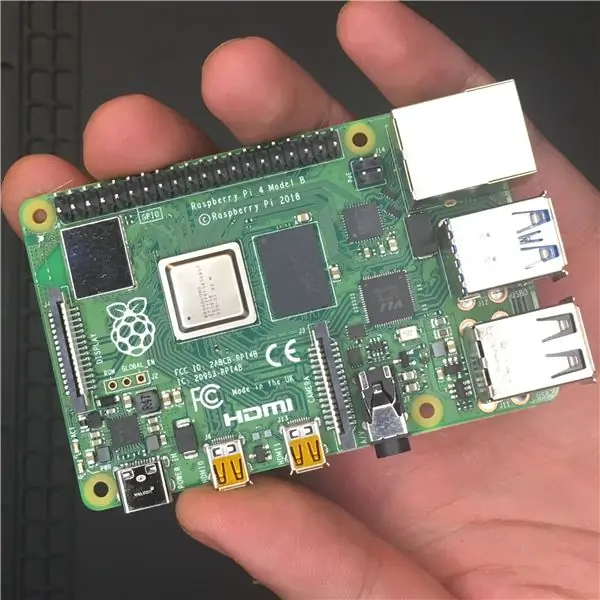
De Raspberry Pi 4 is een kleine, krachtige minicomputer, met dual-screen 4K-ondersteuning, USB 3.0, een nieuwe CPU en GPU en tot 4GB RAM.
In deze tutorial leer je hoe je de Raspberry Pi 4 Model B instelt en alles installeert wat je nodig hebt om de volledige kracht van het kleine ingebouwde bord te gebruiken
Stap 1: Kort overzicht


Raspberry Pi 4 Model B is het nieuwste product in de populaire Raspberry Pi-reeks van computers met één bord. Het biedt baanbrekende verbeteringen in processorsnelheid, multimediaprestaties, geheugen en connectiviteit in vergelijking met de eerdere generatie Raspberry Pi 3 Model B+. Het is een goedkope manier om geavanceerde IOT-applicaties te ontwikkelen.
De Raspberry Pi 4 Model B is voorzien van een nieuwe 1,5 GHz quad-core 64-bit processor op basis van de ARM Cortex-A72. Het maakt gebruik van de 28nm-procestechnologie in tegenstelling tot de 40nm-chips die in eerdere Raspberry Pi-modellen werden gebruikt. Deze processor is qua prestaties ongeveer 3 keer superieur aan zijn voorganger. Het is ook geüpgraded met ondersteuning voor twee schermen aan boord met resoluties tot 4K via een paar micro-HDMI-poorten, die H 265-decodering (4Kp60), H.264 en MPEG-4-decodering (1080p60) ondersteunen.
Andere kenmerken van de Raspberry Pi 4 Model B zijn een Gigabit Ethernet-poort met PoE (Power over Ethernet), dual-band Wi-Fi 802.11ac, Bluetooth 5, twee USB 2.0-poorten en twee USB 3.0-poorten. Het apparaat gebruikt nu LPDDR4-geheugen met een veel hogere bandbreedte. Een grote belangrijke upgrade die Pi Foundation heeft gemaakt in Raspberry Pi 4 B is Type-C USB-poort van waaruit Pi tot 3A stroom kan gebruiken om te werken, en daarom kan Pi 4 nu meer vermogen leveren aan ingebouwde chips en aangesloten randapparatuur. De GPIO-header blijft hetzelfde, met 40 pinnen en volledig achterwaarts compatibel met eerdere boards zoals op de vorige drie modellen van Pi.
Stap 2: Prijzen
De prijzen voor het nieuwe Raspberry Pi 4 Model B-bord beginnen vanaf $ 35 en afhankelijk van de keuze van RAM (1-4 GB), zullen de kosten variëren.
- Raspberry Pi 4 met 1 GB RAM: $ 35
- Raspberry Pi 4 met 2 GB RAM: $ 45
- Raspberry Pi 4 met 4 GB RAM: $ 55
De Raspberry Pi Desktop Kit kost $ 120.
Raspberry Pi 4 is verkrijgbaar bij verschillende leveranciers, afhankelijk van uw land.
Stap 3: Wat zit er in de Raspberry Pi 4 Desktop Kit
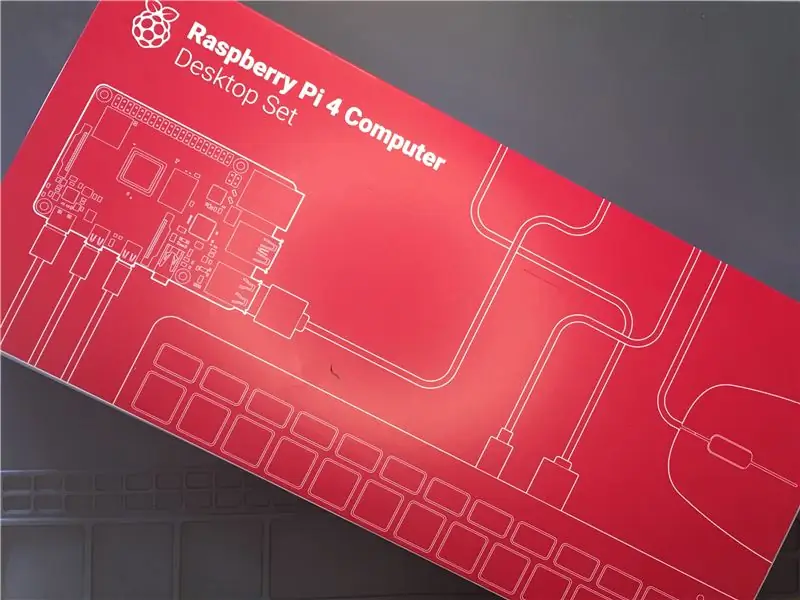



Het bevat een 4 GB RAM-versie van de Raspberry Pi 4 Model B, een officiële behuizing van het merk Raspberry, een voeding, toetsenbord en muis, een paar Micro-HDMI-naar-HDMI-kabels, een bijgewerkte gedrukte handleiding voor beginners en een 32 GB microSD-kaart met pre -geïnstalleerd besturingssysteem voor de Raspberry Pi 4.
Stap 4: De Raspberry Pi opstarten
- Plaats de microSD in Raspberry Pi 4, die al vooraf is geïnstalleerd met Raspbian OS.
- Sluit het toetsenbord en de muis aan.
- Sluit de micro-HDMI-kabel aan.
- Sluit het andere uiteinde van de micro-HDMI-kabel aan op een HDMI-monitor of tv.
- Sluit uw Raspberry Pi-voeding aan.
Stap 5: Wanneer Raspbian voor de eerste keer wordt geladen, ziet u dit welkomstscherm:
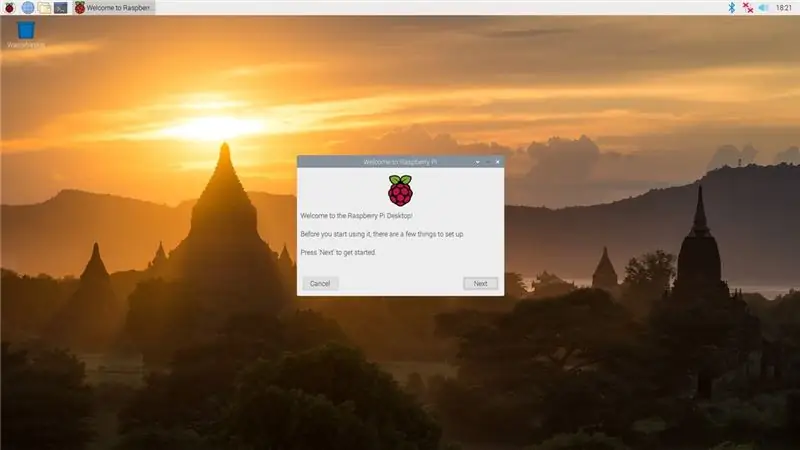
Stap 6: Inloggen op de Raspberry Pi
- Klik op Volgende wanneer daarom wordt gevraagd, selecteer vervolgens uw tijdzone en voorkeurstaal en maak een inlogwachtwoord aan.
- Maak verbinding met je wifi-netwerk.
- Download de nieuwste updates voor de Pi door de volgende opdrachten op terminal te typen.
sudo apt-get update -y
sudo apt-get upgrade -y
Eenmaal voltooid, kunt u uw PI opnieuw opstarten door de volgende opdracht te typen.
sudo reboot
Nu je je Raspberry Pi precies op de juiste manier hebt ingesteld, kunnen we de goede dingen doen. Vanaf hier ben je klaar om te profiteren van de krachtige verwerkingsmogelijkheden van de Raspberry. Afhankelijk van de behoeften van uw project en uw eigen creativiteit, zijn uw opties bijna eindeloos.
Stap 7: Conclusie
De Raspberry Pi 4 Model B is de krachtigste van alle Pi die eerder is gekomen en de Desktop Kit maakt de installatie zo eenvoudig mogelijk. Het is al een capabele desktopvervanger en kan alle IOT-projecten aan. Het is ook een perfecte desktopoplossing voor surfen op het web, het schrijven van artikelen en zelfs voor wat lichte beeldbewerking.
Games spelen, video bewerken, 3D-modellering of een andere CPU- of GPU-intensieve werkbelasting? De Raspberry Pi 4 Model B is waarschijnlijk niet de juiste keuze.
Ik hoop dat je deze handleiding nuttig vond en bedankt voor het lezen. Heeft u vragen of feedback? Laat hieronder een reactie achter. In de volgende blogposts zal ik het hebben over het opzetten van een Raspberry Pi zonder hoofd. Blijf kijken!
Aanbevolen:
Aan de slag met draadloze temperatuur- en trillingssensoren met groot bereik: 7 stappen

Aan de slag met draadloze temperatuur- en trillingssensoren met groot bereik: Soms zijn trillingen de oorzaak van ernstige problemen in veel toepassingen. Van machineassen en lagers tot de prestaties van de harde schijf, trillingen veroorzaken schade aan de machine, vroegtijdige vervanging, lage prestaties en veroorzaken een grote aanslag op de nauwkeurigheid. Toezicht houden
Raspbian Buster installeren op Raspberry Pi 3 - Aan de slag met Raspbian Buster met Raspberry Pi 3b / 3b+ - Ajarnpa

Raspbian Buster installeren op Raspberry Pi 3 | Aan de slag met Raspbian Buster met Raspberry Pi 3b / 3b+: Hallo allemaal, onlangs heeft de Raspberry pi-organisatie een nieuw Raspbian-besturingssysteem gelanceerd, genaamd Raspbian Buster. Het is een nieuwe versie van Raspbian voor Raspberry pi's. Dus vandaag zullen we in deze instructables leren hoe je Raspbian Buster OS op je Raspberry pi 3 kunt installeren
Aan de slag met de NVIDIA Jetson Nano Developer Kit: 6 stappen

Aan de slag met de NVIDIA Jetson Nano Developer Kit: kort overzicht van de Nvidia Jetson NanoJetson Nano Developer Kit is een kleine, krachtige computer met één bord waarmee u meerdere neurale netwerken parallel kunt laten draaien voor toepassingen zoals beeldclassificatie, objectdetectie, segmentatie en spraak pr
Raspbian installeren in Raspberry Pi 3 B zonder HDMI - Aan de slag met Raspberry Pi 3B - Uw Raspberry Pi instellen 3: 6 stappen

Raspbian installeren in Raspberry Pi 3 B zonder HDMI | Aan de slag met Raspberry Pi 3B | Je Raspberry Pi 3 instellen: Zoals sommigen van jullie weten, zijn Raspberry Pi-computers best geweldig en kun je de hele computer op een klein bordje krijgen. De Raspberry Pi 3 Model B heeft een quad-core 64-bit ARM Cortex A53 geklokt op 1,2 GHz. Dit zet de Pi 3 ongeveer 50
Aan de slag met Capacitieve Touch Kit: 4 stappen

Aan de slag met Capacitive Touch Kit: voor mijn volgende project ga ik een capacitief touchpad gebruiken en voordat ik het uitbracht, besloot ik een kleine tutorial te maken over de kit die ik voor DFRobot heb ontvangen
